顧客のステータスを管理することで、チーム内で、対応状況や生産性を把握することが可能になります。これにより、オフラインでの情報共有を極力削減や案件効率の改善などが図れます。
目次
(1)HubSpotの既定のチケットプロパティー
(2)チケットの作成
(1)HubSpotの既定のチケットプロパティー
更新日時 11月 12, 2018
HubSpotでは、新しいチケットの作成に必要な詳しい情報を取得するため、既定のチケットプロパティーを多数設定しています。自社のビジネスニーズに応じた情報を取得するため、カスタムのチケットプロパティーを作成することもできます。
チケット情報
- [Category(カテゴリー)]―顧客がヘルプを求めた主な理由。
- [Close date(クローズ日)]―チケットがクローズされた日付。
- [Create date(作成日)]―チケットが作成された日付。
- [First agent response date(初回エージェント応答日)]―エージェントからの最初の応答があった日付。
- [HubSpot team(HubSpotチーム)]―チケット担当者と関連のあるチーム名。
- [Last activity date(最終アクティビティー日)]―コメント、電話、Eメール、ミーティング、タスクが最後にチケットに記録された日付。
- [Last contacted date(最終連絡日)]―電話、Eメール、ミーティングが最後にチケットに記録された日付。
- [Last customer reply date(最終顧客応答日)]―顧客が最後に応答した日付。
- [Last modified date(最終変更日)]―チケットのいずれかのプロパティーが最後に変更された日付。
- [Next Activity Date(次回のアクティビティ日)]―コンタクトへの次回のアクティビティ日。これはコンタクトレコードに記録されたユーザーアクションに基づき、HubSpotによって自動的に設定されます。
- [Number of times contacted(連絡回数)]―コンタクトへの電話、Eメール、ミーティングが記録されている回数。これはコンタクトレコードに記録されたユーザーアクションに基づき、HubSpotによって自動的に設定されます。
- [Owner Assigned Date(担当者割当日)]―HubSpotでの担当者が直近でコンタクトに割り当てられた日付。これはHubSpotによって自動的に設定され、セグメンテーションやレポートに使用できます。
- [Pipeline(パイプライン)]―当該チケットを含むパイプライン。
- [Priority(優先度)]―当該チケットに対して必要な注意度。
- [Source(ソース)]―チケットの作成元となったチャネル。
- [Ticket description(チケットの説明)]―当該チケットの問題の詳しい説明。
- [Ticket id(チケットID)]―当該チケットに固有の識別番号。このフィールドは自動的に設定され、編集できません。
- [Ticket name(チケット名)]―チケットの概略。
- [Ticket owner(チケット担当者)]―チケットの担当者。
- [Ticket status(チケットのステータス)]―当該チケットが位置するパイプラインステージ。
- [Time to close(クローズまでの時間)]―チケットの作成からクローズまでの時間。
- [Time to first agent reply(初回エージェント応答までの時間)]―チケットが作成されてからエージェントが最初に応答するまでの時間。
(2)チケットの作成
更新日時 5月 31, 2019
チケットを使用すると、顧客からのすべての問い合わせを 1 か所で整理し、長期にわたってトレンドをトラッキングできます。ダッシュボード、コンタクトレコードから個々のチケットを作成できます。
作成したチケットを整理、表示し、チケットのレポートを作成する方法について説明します。
チケットダッシュボードで新規チケットを作成する
- HubSpotアカウントにて、[サービス] > [チケット]の順に進みます。
- 右上の [チケットを作成] をクリックします。
- 右側のパネルで、チケットの詳細を入力します。ここに表示するプロパティーをカスタマイズする場合は、下部にある [プロパティーをカスタマイズ] をクリックします。既定では以下のフィールドは必須です。
- [チケット名] - このチケットの内容が分かる名前を付けます。
- [パイプライン] - 作成した特定のチケットパイプラインにこのチケットを割り当てます。
- [チケットステータス] - 選択したパイプラインから特定のチケットステージを選択します。
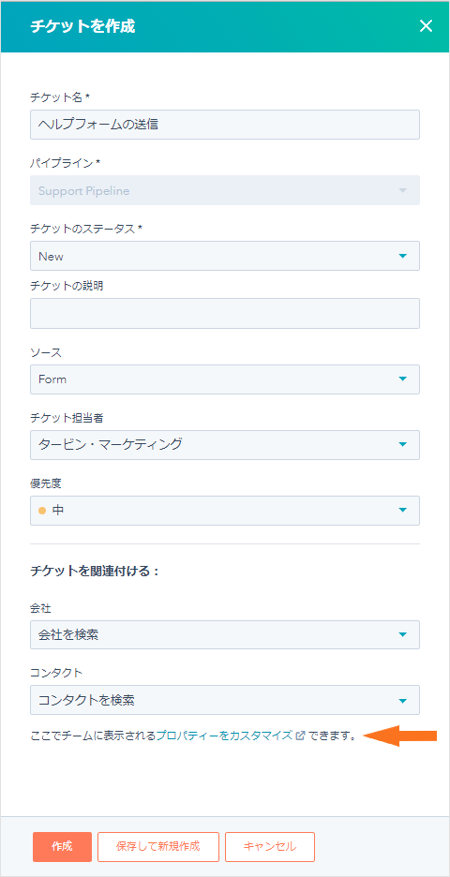
コンタクトレコードからチケットを作成する
既存のチケットを特定のコンタクトに関連付けるか、新しいチケットをコンタクトレコードまたはコンタクトダッシュボードから直接作成できます。
- HubSpotアカウントにて、[コンタクト] > [コンタクト]の順に進みます。
- 特定のコンタクトの上にマウスポインターを合わせて、[プレビュー] をクリックして右側のパネルに詳細を表示するか、[編集] をクリックしてコンタクトの完全な詳細を開きます。既存のチケットを関連付けるか、新しいチケットを作成することができます。
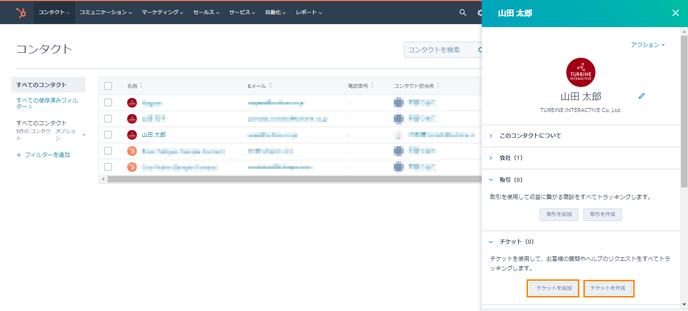
- 既存のチケットをこのコンタクトに関連付けるには、次の手順を実行します。
- このコンタクトに関連付ける既存のサポートチケットを検索するには、[チケットを追加] をクリックします。
- 検索バーを使用して既存のチケット名を検索し、検索結果の横のチェックボックス を選択してそのチケットをこのコンタクトに関連付けます。探しているチケットが見つからない場合は、[チケットを作成] をクリックして新しいチケットを作成できます。
- [完了]をクリック して変更を保存します。
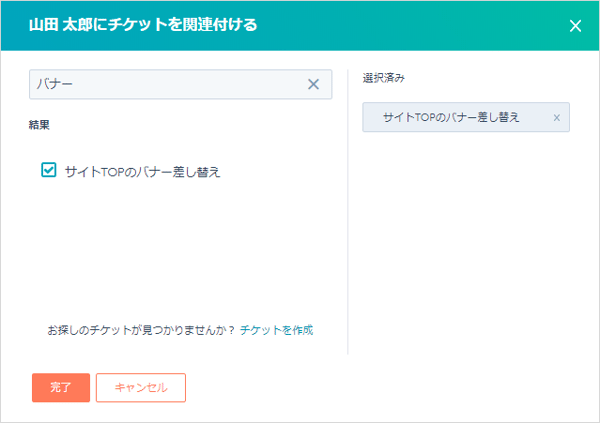
- 新しいチケットを作成するには、次の手順を実行します。
- [チケットを作成] をクリックします。
- サイドバーにチケットの詳細を入力します。
- [作成] をクリックします。
(3)カスタムチケットパイプラインとステータスを追加する
更新日時 12月 10, 2018
チケットは、経時的に顧客とのすべてのコミュニケーションを記録するのに役立ちます。チケットツールには既定のサポートパイプラインがあり、チケットのステータスを管理するために使用できます。カスタムチケットパイプラインおよびステータスを設定して、顧客への対応に関する簡単なビジネスプロセスを定義することもできます。
- 新しいチケットパイプラインを作成する
- パイプラインにチケットステータスを追加する
- 特定のチケットステータスのチケットのプロパティーをカスタマイズする (任意)
新しいチケットパイプラインを作成する
- HubSpotアカウントにて、ナビゲーションバーに表示される[設定アイコン
 ]をクリックします。
]をクリックします。 - 左のサイドバーメニューで[チケット] をクリックします。
- [チケットのパイプラインおよびステータス] セクションで、[+ 別のパイプラインを追加] をクリックします。
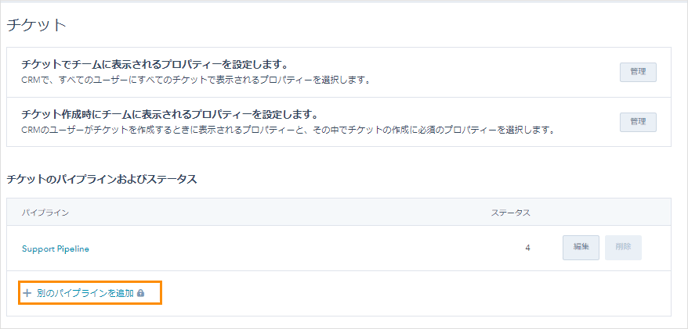
- ダイアログボックスでパイプライン名を入力し、[作成] をクリックします。
パイプラインにチケットステータスを追加する
- HubSpotアカウントにて、ナビゲーションバーに表示される[設定アイコン
 ]をクリックします。
]をクリックします。 - 左のサイドバーメニューで[チケット] の順に進みます。
- [チケットのパイプラインおよびステータス] セクションで、パイプラインの名前をクリックします。
- [+ 別のステータスを追加] をクリックします。
- チケットのステータス名を入力し、[オープンまたはクローズ済み] 列のドロップダウンメニューをクリックし、チケットステータスがチケットを [オープン] として設定するか [クローズ済み] として設定するかを選択します。
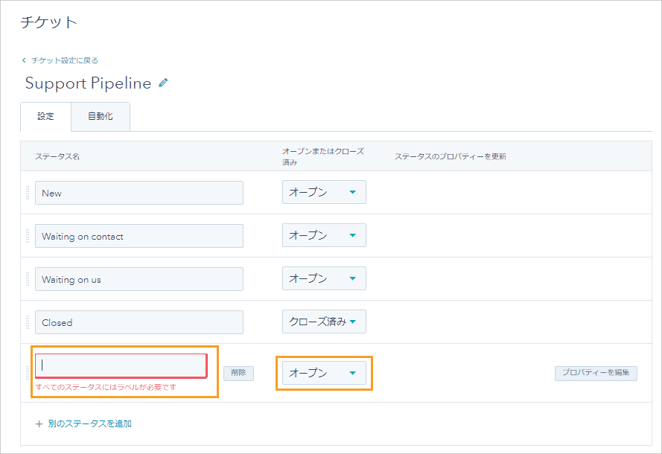
- チケットステージを並べ替えるには、クリックして新しい位置までドラッグします。

特定のチケットステータスのチケットのプロパティーをカスタマイズする (任意)
チケットがチケットパイプラインのいずれかの特定のステータスに移動されたときにユーザーに表示されるチケットのプロパティーをカスタマイズできます。
注: チケットステータスのプロパティーをカスタマイズするには、プロパティー設定の編集権限が必要です。
- チケットステータスの上にカーソルを置き、[プロパティーを編集] をクリックします。
- ダイアログボックスで追加するプロパティーを検索し、チェックボックスをオンにしてチケットステータスに追加します。
- プロパティーの値を必須にするには、[必須] 列のチェックボックスをオンにします。(Service Hub Professional以上で必須フィールドが選択可能になります。)
- ユーザーがチケットをこのステージに移動したときに表示される内容をプレビューするには、[プレビューポップアップ] をクリックします。
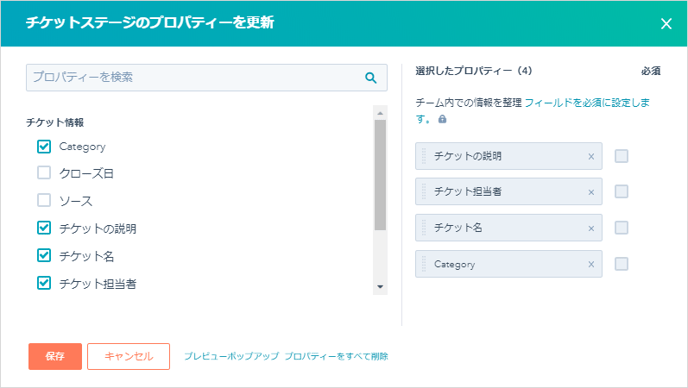
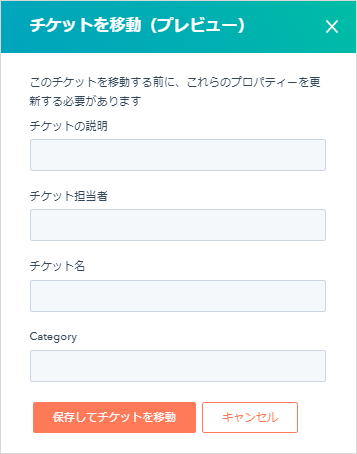
- [保存] をクリックします。
ワンポイントアドバイス
・有償版ならチャット履歴を転送して、適したタイミングでコミュニケーション取れます。
・ワークフロー(有償エディション)を活用いただければ、チケットを自動的に作成することができ、業務を効率化を図れます。